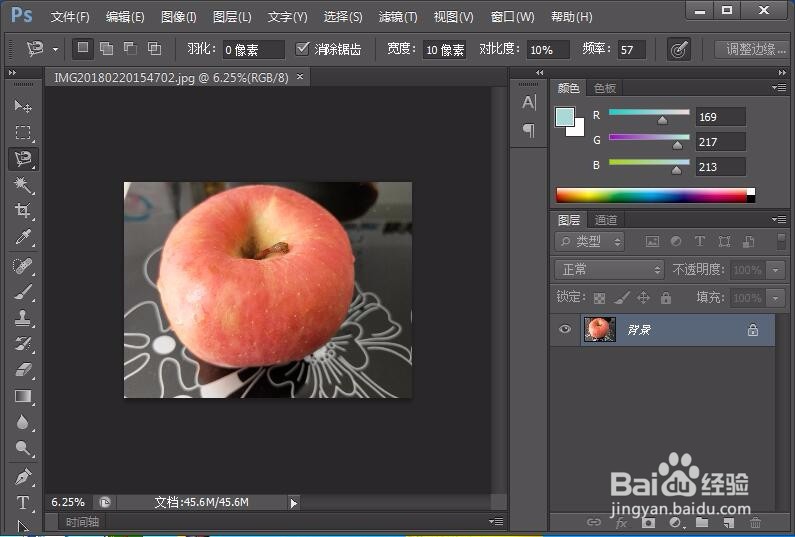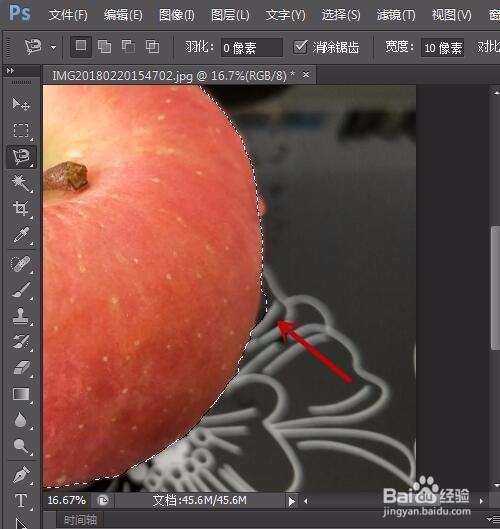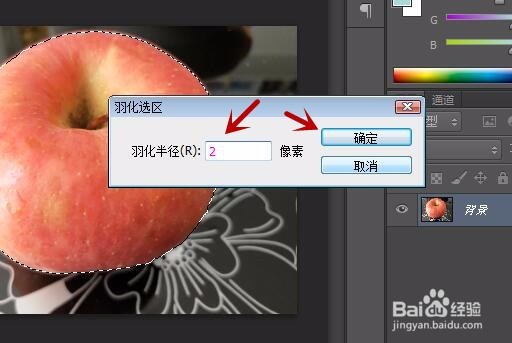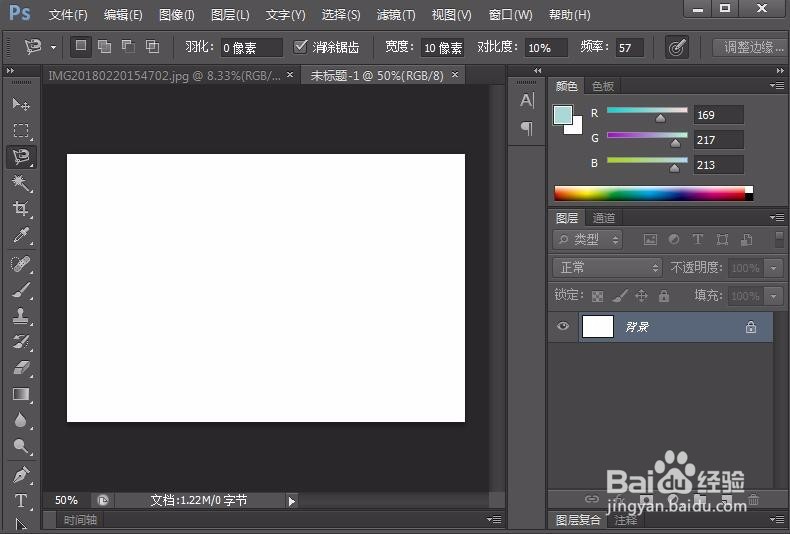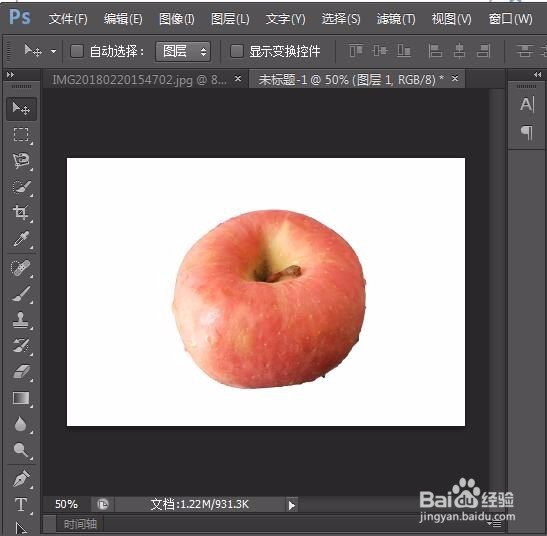PS磁性套索工具如何抠图
1、首先我们要将PS抠图的图片打开,抠图区域颜色和不要的区域颜色上要差别较大,不然前期加工一下,也可以用磁性套索工具进行抠图,如图所示。
2、抠图的时候我们需要将图片进行放大,但是不要让边缘像素化,保证细节清晰即可。如果我们不放大,在使用磁性套索抠图的时候,可能边缘不是很整齐,如图所示。
3、之后我们鼠标点击工具栏中的“套索”工具,在里面选择“磁性套索工具”点击使用,如图所示。
4、下面我们要在抠图区域的边法统骜骼缘点一下,即可拾取第一个坐标点,之后我们不需要点击,拖动鼠标慢慢的在图像的边缘移动,即可将抠图区域选中(其原理就是将颜色差别较大的部分分开)。我们将图片的所有区域选中即可,过程如果不是很整齐没事,一会在调整,如图所示。
5、我们将抠图范围进行放大,发现那些问题比较严重的地方,我们可以使用快捷键“Alt”和“Shift”加鼠标选区的方式,进行消除多余的区域,和增加需要的区域,如图所示。
6、通过第六步的方法,我们可以看到选区修复的更加平滑整齐,我们一点一点的将完整的区域都看一下进行修复即可,如图所示。
7、之后我们鼠标右键点击选区一下,在弹出来的选项卡中点击“羽化”,如图所示。
8、我们将羽化半径设置成2即可,如图所示。可以将抠图的边缘进行模糊处理,让边缘不会太棱角分明,如图所示。
9、之后我们就可以使用我们抠图的区域,我们一般可以进行反选、移动、美化等操作,我就用移动给大家演示。我们先新建一个画布,也可在原图上移动。
10、之后我们如果在原图上移动,只需要拖动选区即可。注意必须是霹葺檠溥非锁定状态的图层才能移动。我们也可以新建一个图层之后,将选区进行复制,之后直接黏贴到新建的图层即可,如图所示。
声明:本网站引用、摘录或转载内容仅供网站访问者交流或参考,不代表本站立场,如存在版权或非法内容,请联系站长删除,联系邮箱:site.kefu@qq.com。